Comment se connecter automatiquement à Windows 10

Important: Pour des raisons évidentes de sécurité, n'utilisez pas cette fonctionnalité si vous utilisez un ordinateur partagé avec plusieurs comptes dans votre ménage. En outre, n’avez pas cette configuration lorsque vous utilisez votre ordinateur portable Windows 10 dans un lieu public. Mais si vous êtes seul et dans un endroit sûr, cela vous permet d'aller plus vite.
Se connecter automatiquement à Windows 10
Étape 1. Cliquez avec le bouton droit sur le bouton Démarrer et sélectionnez Courir dans le menu d'accès rapide masqué, ou utilisez le raccourci clavier Touche Windows + R faire apparaître le dialogue Exécuter.
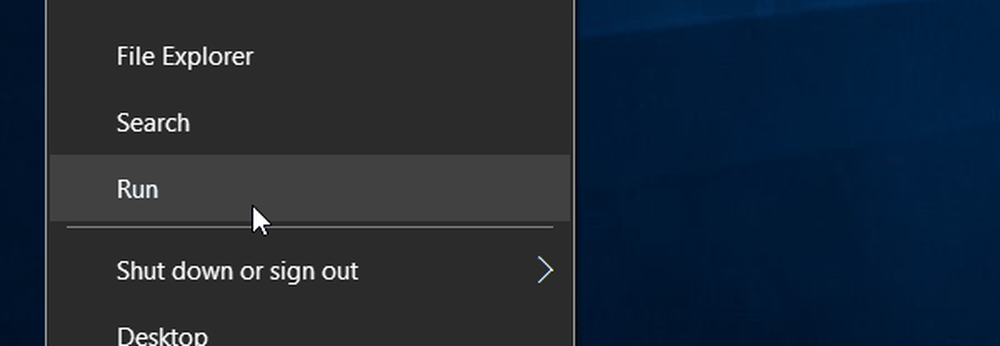
Étape 2. Maintenant Type: netplwiz et appuyez sur Entrée ou cliquez sur OK.
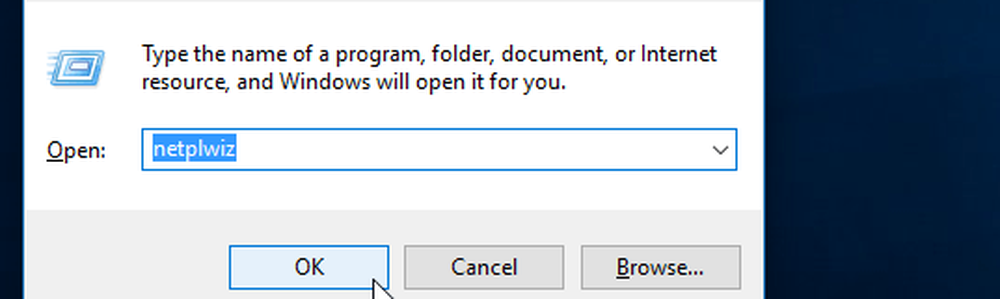
Étape 3. Décocher Les utilisateurs doivent entrer un nom d'utilisateur et un mot de passe pour utiliser cet ordinateur. et cliquez sur OK.
Étape 4. Entrez votre nom d'utilisateur et le mot de passe que vous utilisez pour vous connecter deux fois à votre système, puis cliquez sur OK..
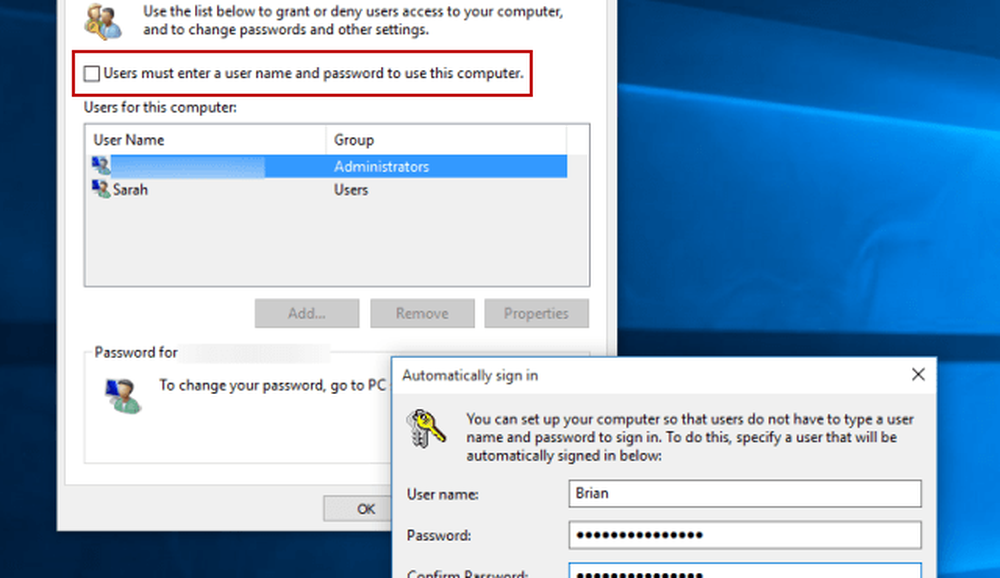
C'est tout! Au prochain redémarrage de votre système, vous verrez toujours l'écran de connexion, mais vous n'aurez rien à saisir. Ce processus contourne également l'écran de verrouillage.
Il est également intéressant de noter que vous pourrez toujours verrouiller votre PC lorsque vous vous en éloignerez en appuyant sur Touche Windows + L. Puis rentrer dedans,vous devrez vous connecter avec votre mot de passe.
Encore une fois, n'activez pas cette option si vous utilisez votre ordinateur Windows 10 dans des lieux publics ou en déplacement. Vous ne voulez pas que quelqu'un ait libre accès à toutes vos données si elles sont volées ou si quelqu'un passe et essaie d'y accéder en votre absence..
Si vous débutez dans Windows 10 et que vous souhaitez en savoir plus, ne manquez pas de consulter nos archives grandissantes d'articles sur Windows 10. Ou si vous avez une question spécifique, ou si vous voulez simplement discuter du système d'exploitation ou des appareils Microsoft, rejoignez nos forums gratuits Windows 10.




